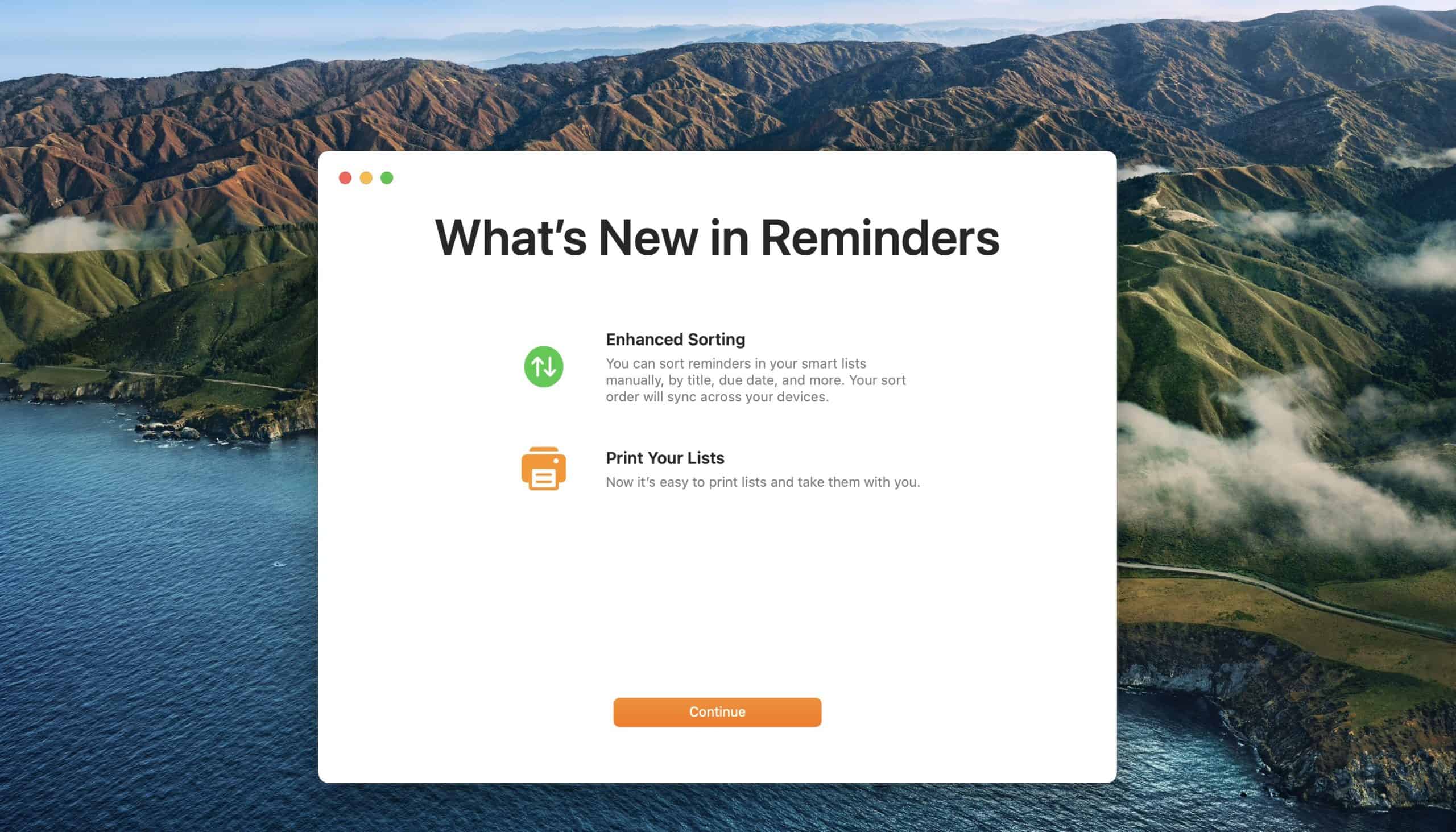Påminnelser/Reminders som ingår i macOS, iPadOS och iOS är ett av de mest underskattade programmen som Apple skickar med i sina olika operativsystem. Rätt hanterat så kan Påminnelser utvecklas till ett projektstyrningsprogram, ett effektivt redskap för att hålla reda på det du ska göra och du kan dela listor med andra, tilldela dem uppgifter och lägga till taggar. Kort sagt hålla reda på det mesta.
Under många år så använde jag OmniFocus för att hålla reda på saker. Påminnelser hade ännu inte utvecklats till det Påminnelser är idag och jag saknade lite för många funktioner – som finns i appen idag. För en tid sedan sa jag upp min prenumeration på OmniFocus, flyttade över alla projekt i Reminders/Påminnelser – något som jag inte ångrat. Påminnelser är idag långt mycket mer än ett enkelt ”kom-ihåg” program.
Du kan skapa foldrar, lägga till taggar, välja att få en påminnelse på tid, eller plats. Du kan ställa in en exakt tid eller ha en Påminnelse rullande under en hel dag. Påminnelser är mycket mer än bara en enkel lista.
Skapa foldrar
Vill du skapa en bilder, för att samla Listor i av samma typ – klicka på de tre prickarna uppe till höger – välj Edit List och sedan att skapa det som på engelska kallas för en grupp, Group.
Inköpslista i Påminnelser-appen
Bland alla nyheter i iOS 17 och macOS Sonoma så finns en automatiskt funktion för att sortera och gruppera saker som du behöver köpa in – en automatiskt inköpslista. Du kan hålla dina varor sorterade i kategorier och ställa in prioritetsnivåer så att du inte missar något när du åker iväg för att handla.
Allt du behöver göra är att skapa en lista, markera den som en inköpslista och sedan kan du börja att lägga in saker som ska handlas och se till att allt hamnar i rätt kategori. När du gått igenom listan några gånger så kommer din Inköpslusta att fungera praktiskt taget helt automatiskt.
Visa Påminnelser i kolumner
Vill du visa dina listor i Påminnelser som kolumner så välj lista, klicka på de tre prickarna (iOS) upp till höger – View as Columns.
Dela en lista med andra
- Visa listan du vill dela och tryck sedan på ikonen för att dela saker.
- Välj hur du ska skicka inbjudan (till exempel med Meddelanden eller Mail).
Taggar
Med taggar kan du snabbt och enkelt kategorisera och sortera påminnelser. Du kan lägga till en eller flera taggar i en påminnelse, t.ex. #shopping och #arbete, och enkelt söka bland och filtrera påminnelser från flera listor.
Mallar
Spara en lista som mall
- Tryck på de tre prickarna när du visar en lista och tryck sedan på Spara som mall.
- Ange ett namn på mallen.
- Slå på eller stäng av Inkludera slutförda påminnelser och tryck sedan på Spara.
När du har skapat en mall från en lista påverkas inte mallen av ändringar som du gör i den listan.
Skapa en ny lista från en mall
- Tryck på de tre prickarna när du visar dina listor, tryck på Mallar och tryck sedan på namnet på en mall.
- Ange ett namn på listan och tryck sedan på Skapa.
* Funktionen med automatiska inköpslistor fungerar inte svenska, ännu.